PC自作用のパーツをドスパラで購入、子供と一緒に人生初のPC自作に取り組みます。
ドスパラの店員さんは”ネット動画などを見れば接続はわかりますよ”と軽い感じでしたが
いざやってみると中々大変。
組み立て初期に起きたトラブルの対処もドスパラ店員さんに教えてもらいました。同じ内容でお困りの方は、試してみてください👍
PCケース:MONTECH(モンテック) KING PRO 95

段ボールから出してみます。幅x高さx奥行 300x442x475mm なかなかの存在感です。
20年前のデスクトップPCのタワーよりも横幅が大きい…。家に持ち込んでみてわかる存在感。
子供の希望でピラーレスのケースにしましたが、かっこ良いのですが場所とります。ライトアップがきれいなのですが机の下に置くことにしました。
MONTECH(モンテック) KING PRO 95にはきれいな赤色の設定もあります。そうシャアと同じ赤です。はじめは赤にしようと思っていた息子ですが、最後には白をチョイス。
なかなか良い選択だったと思います。
白色だと家の壁紙と溶け込むので、サイズの割に存在が気にならず良かったと思います。
マザーボード :ASRock B760 PRO RS wifi を組付けていきます

ドスパラ限定モデルです。コストパフォーマンスが高いモデルと思います。

開封するとこんな感じです。
「精密部品なので丁寧に扱わないとね」と
子供と話をしながら
そーっとカバーを外していきます。

開封すると写真の感じでマザーボードの背面はしっかりとスポンジでカバーがされています。
これなら少々力を入れてしまってもマザーボードの爪が曲がることはなさそうです。

こんな感じで箱の上にマザーボードをのせ、作業を行いました。
CPU:i5-14600KF 取り付け
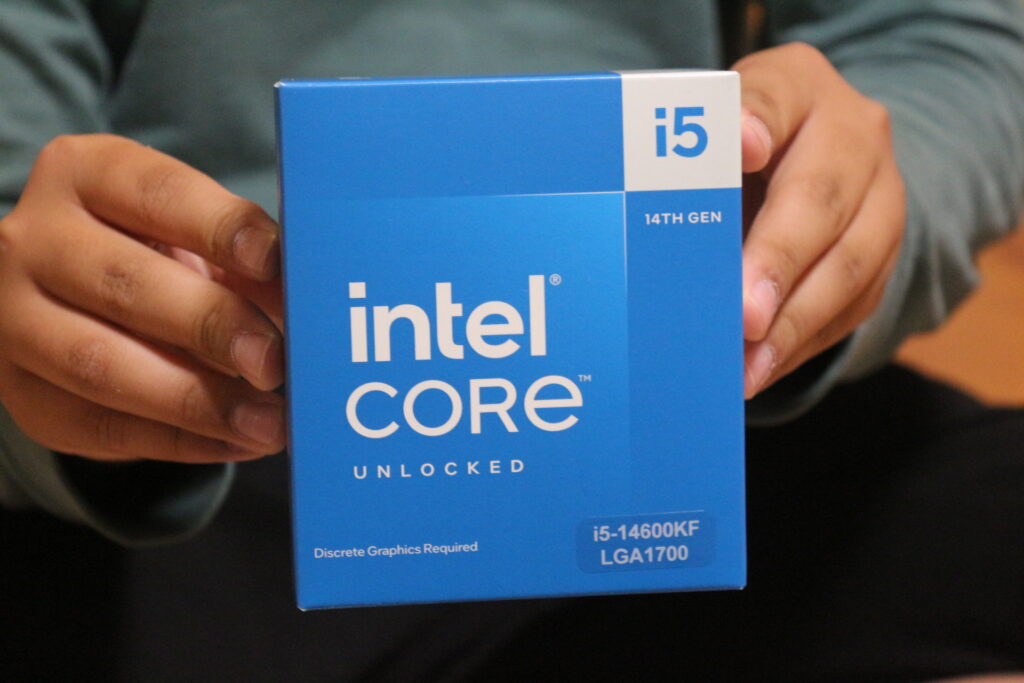
CPUをマザーボードに取り付けていきます。この工程はYouTubeで学びました。
「PC 自作」などでYouTube動画があるので1回見ておくと、悩まず進めれると思います。
CPUの裏の端子を触らないようにCPUの横をもって取り付けていきます。

CPUをマザーに取り付けて、

カバーを閉めていきます。黒色の樹脂カバーは取り付け後外れる設計になっていますので、気にせずに取り付けていきます。

取り付け完了です。フックでひっかけて固定。
完了!CPU取り付けは簡単です。
メモリ:DDR5 16G×2 取り付け

次はメモリの取り付けです。袋を開封すると2つメモリがあります。向きに気を付けながら、CPU側から2、4番目のメモリ取り付け箇所に取り付けていきます。
取り付け箇所についてはマザーボードの説明書にも記載があります。しっかりと両方のノッチが上がるまで押し込んで完成です。

SSD:M.2 ADATA LEGEND 960 1TB
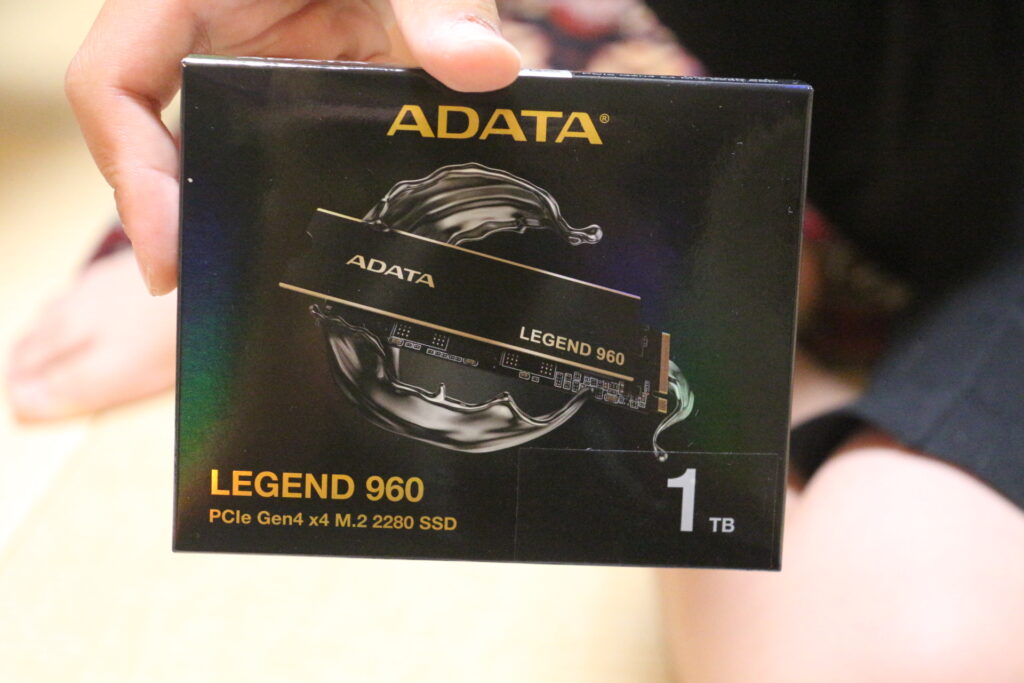
SSDは容量があるほうが後々便利なのですが、まずは1TBあればOKと考えて購入、下図場所に取り付けていきます。
熱交換をしっかりとさせる為にカバー裏のフィルムを外すのをお忘れなく。

マザーボードをケースに取り付け

ピラーレスケースは組付けするときに色々な角度で手を入れることが出来るので、作業性が良いと思いました。まずはガラスを外していきます。

ケースと、マザーボードのねじ閉め穴が合うように置いていきます。

上図のようにマザーボード端子インターフェイスがはまるように組付けていきます。

はい。マザーボードの取り付け完了です
CPUクーラー:GAⅡ TRINITY 240 取り付け

選んだ簡易水冷のCPUクーラーを取り付けていきます。ケース上部のファン設置箇所にCPUクーラーのファンを取り付け、KING 95 PROは取り付けが簡単でした。
CPUへクーラー熱交換ユニットをマザーボードへ設置されたCPU上部に取り付けようとした所で問題に気づきました。
熱交換機取り付け用のボルトがありません。マザーボードをケースに取り付ける前にボルトステイを取り付けていないといけなかったのです。
息子と急ぎマザーボードを外し、背面からボルトステイを設置

CPUクーラーまで何とか取り付け完了です。
朝、9時からスタートして、ここまで約 3時間。CPUクーラーFANの配線はケースに付属しているFAN コントローラーへ接続。このケースは配線すっきりです。
他の配線もどこに接続するか、悩みましたが接続出来るところにしか、接続出来ないので1本1本試しながら、全配線の接続を完了させました。
電源ONにすると
40秒程度まった後、BIOSが立ち上がり下図画面に
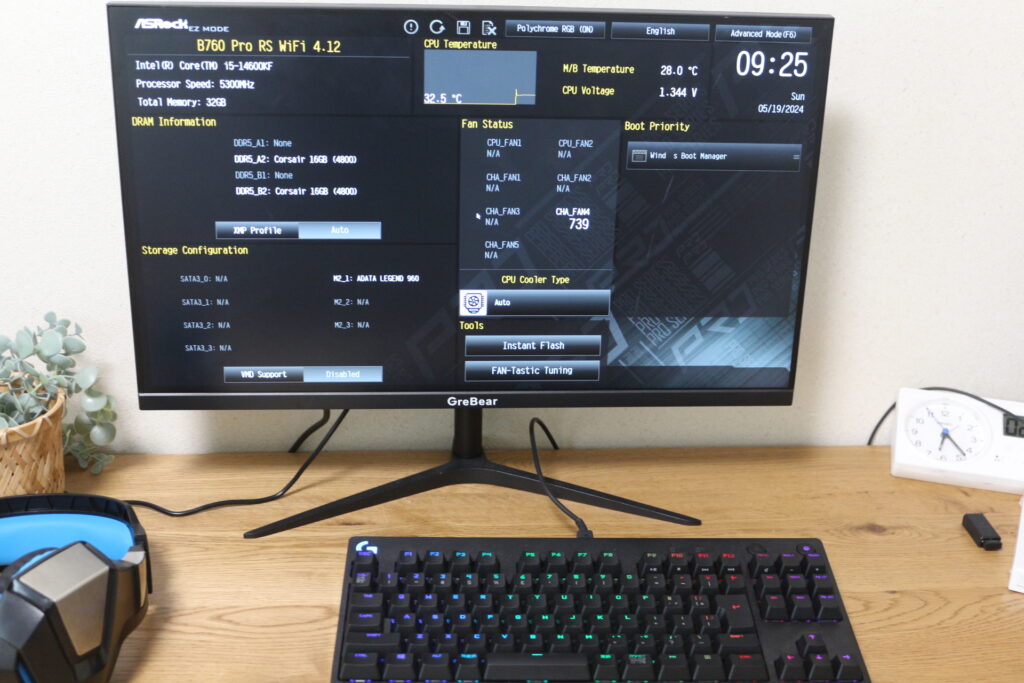
メモリや、SSDが認識できていることを確認し、完成。初心者でしたがなんと1発OKです!機材の相性まで考えて頂いたドスパラ店員さん
感謝です!

電源を入れると、すごくサイバーな感じです。息子とハイタッチをかわし初期設定に移ります。
ここからWindowsの設定でトラブルになるとは…。続きます💦
